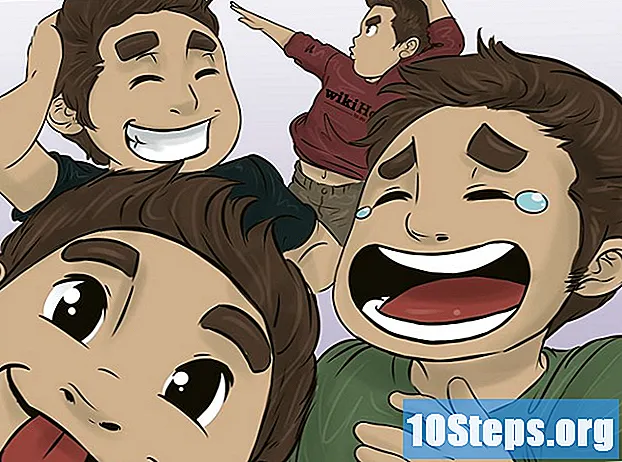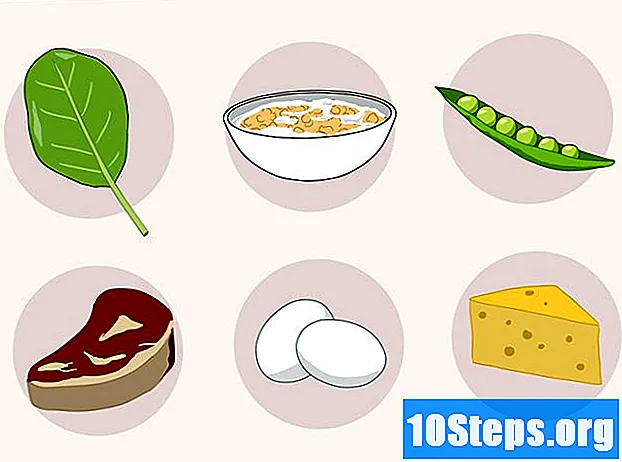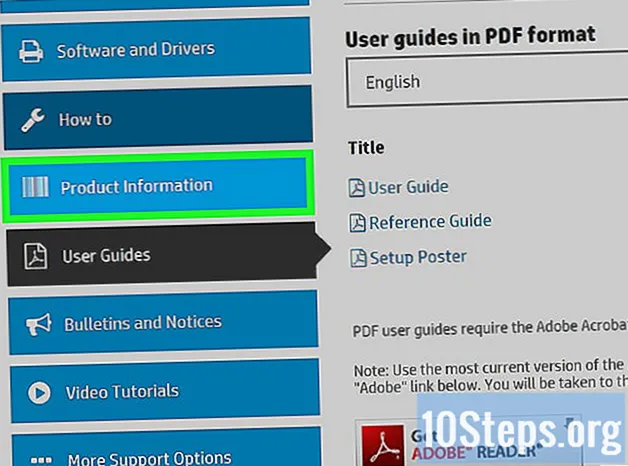
Obsah
Ostatní sekceNa kvalitu tisku inkoustové tiskárny může mít nepříznivý dopad celá řada faktorů. Problémy s poruchami hardwaru a softwaru jsou běžné, stejně jako problémy s vadnými nebo poškozenými inkoustovými kazetami. Nesprávná rychlost tisku, sytost barev a nastavení rozlišení jsou také běžným zdrojem problémů souvisejících s kvalitou tisku inkoustových tiskáren. Tento článek poskytuje informace o tom, jak zlepšit kvalitu tisku inkoustové tiskárny.
Kroky
Metoda 1 ze 3: Upravte nastavení tiskárny tak, abyste zlepšili kvalitu tisku
Nastavte na tiskárně rychlost tisku na nejvyšší možnou kvalitu. Průměrná nastavení rychlosti tisku se bude pohybovat od 5 do 20 stránek za minutu (ppm). Nastavení rychlosti optimální kvality je obvykle mezi možnostmi nastavení rychlosti v nabídce ovládání rychlosti na tiskárně.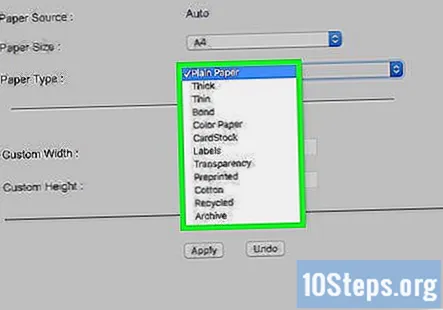
- Zvyšte rychlost tisku a snižte sytost barev, když obrázky a grafika krvácejí a deformují se kvůli nadměrné sytosti. Snižte rychlost tisku a zvyšte sytost barev, když se barvy zdají vybledlé nebo vybledlé.
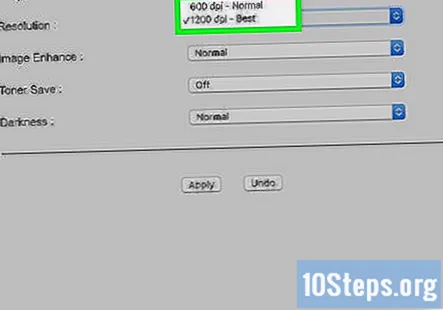
Použijte nejvyšší možné nastavení rozlišení na tiskárně i v používané aplikaci. Tato nastavení lze obvykle upravit v nabídce „Tisk“ nebo na ovládacím panelu tiskárny.- Zvolte nejvyšší nastavení bodů na palec (dpi). V závislosti na specifikacích zařízení se nastavení dpi bude pohybovat od 72 do 2400 dpi. Nastavení dpi bude mít dramatický vliv na kvalitu rozlišení inkoustové tiskárny.
Metoda 2 ze 3: Dodržování obecných osvědčených postupů pro zlepšení kvality tisku
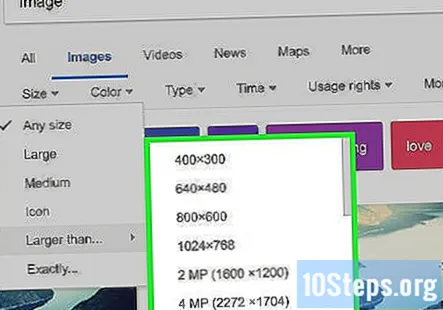
Ke zlepšení kvality fotografií nebo grafiky vytištěné na inkoustové tiskárně použijte grafické soubory s nejvyšším rozlišením. Čím vyšší rozlišení nebo rozlišení „bodů na palec“ (dpi) původního souboru, tím lepší kvalita konečného produktu.
Pokud zařízení nepoužíváte, vypněte jej. Ponecháním zapnuté tiskárny zůstanou hlavy nechráněné před prachem a nečistotami, což může výrazně snížit kvalitu tisku.
Nepoužívejte jiné papírové výrobky než ty, které doporučuje výrobce. Inkoustové tiskárny jsou kalibrovány pro práci s určitými typy papíru. Použití nesprávného papíru může mít za následek problémy spojené se sytostí barev. K dosažení nejlepších výsledků použijte specifikace papíru doporučené výrobcem.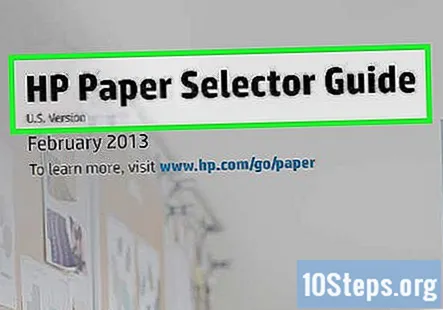
Zarezervujte si vysoce kvalitní fotografické inkoustové kazety pro tisk obrázků a grafiky a použijte standardní inkoustové kazety pro běžné dokumenty. Ucpané nebo ucpané trysky na tiskových hlavách jsou běžným zdrojem problémů souvisejících s kvalitou tisku.
- Chraňte inkoustové kazety před prachem nebo poškozením uložením na čistém a bezpečném místě.
- Chcete-li zlepšit kvalitu tisku, postupujte podle plánu údržby doporučeného tiskárnou
Proveďte doporučenou údržbu na inkoustové tiskárně podle pokynů výrobce. Zablokované trysky a ucpané hlavy tiskárny jsou běžným zdrojem problémů inkoustových tiskáren a mohou výrazně ohrozit kvalitu tisku.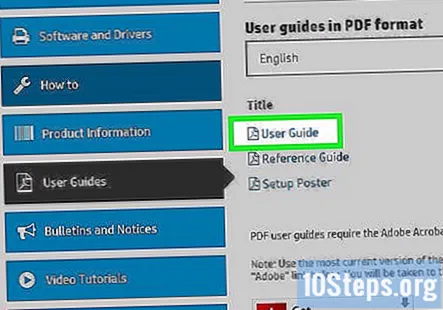
Pravidelně provádějte čištění hlavy. Všechny inkoustové tiskárny mají funkci automatického čištění hlavy, ke které se obvykle přistupuje z ovládacího panelu tiskárny.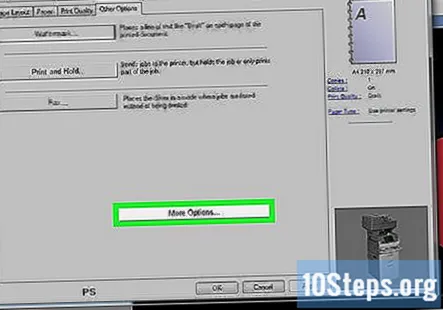
Proveďte vyrovnání tiskové kazety nebo hlavy. Tato funkce je také automatizována na většině inkoustových tiskáren a obvykle k ní lze získat přístup z ovládacího panelu tiskárny.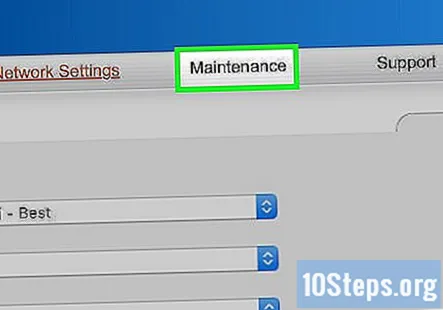
- Další pokyny ke správně naplánované údržbě najdete v uživatelské příručce tiskárny nebo se obraťte na zákaznickou podporu. Ostatní naplánované úlohy údržby se budou lišit podle zařízení.
Metoda 3 ze 3: Proveďte upgrade softwaru a hardwaru ke zlepšení kvality tiskárny
Zkontrolujte, zda má tiskárna k dispozici nejnovější aktualizace firmwaru a ovladačů. Zastaralé nebo nesprávně nainstalované ovladače tiskárny mohou snížit kvalitu tisku inkoustové tiskárny.
- Informace o stahování a instalaci nejnovějších aktualizací firmwaru a ovladačů dostupných pro zařízení najdete na webu výrobce.
Zvažte upgrade paměti pro zařízení. RAM tiskárny má vliv na kvalitu tisku inkoustové tiskárny. Mnoho inkoustových tiskáren se vyrábí s integrovanou pamětí, kterou lze rozšířit.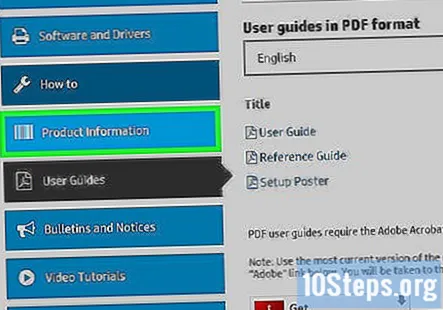
- V uživatelské příručce nebo se obraťte na zákaznickou podporu, abyste zjistili, zda lze kapacitu paměti inkoustové tiskárny zvýšit, aby se kvalita inkoustové tiskárny dále zlepšila.